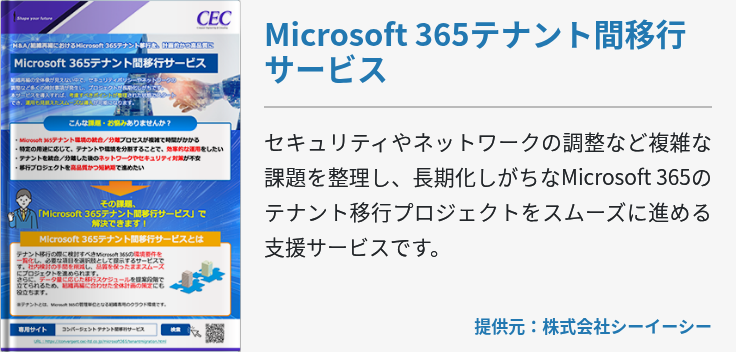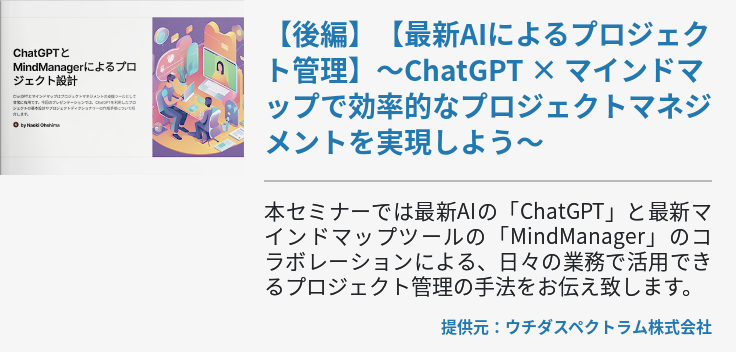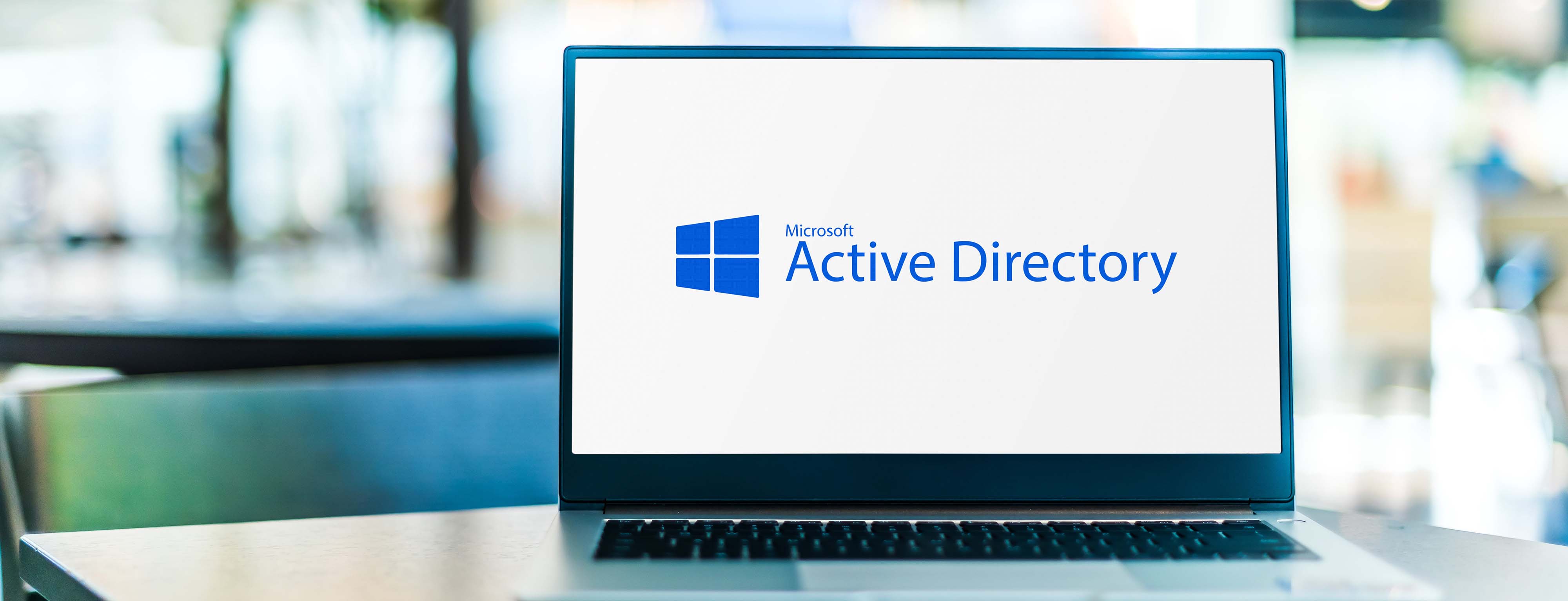昨年からサービス名称を「G Suite」に変更しサービス内容も一新したGoogle Appsですが、そのG Suiteよりもコミュニケーション系Webサービスとして尚も人気を集めているのがOffice 365です。
Microsoftが提供するWebサービスならではの機能性を持ち、様々なビジネス環境にフィットするサービスとなっています。
では、現在G Suiteを利用している企業にとってOffice 365へと移行するメリットはどこにあるのでしょうか?今回はG SuiteからOffice 365に移行するメリット、そして注意点などを紹介していきます。
G SuiteからOffice 365に移行するメリット
ビジネスを円滑にするコミュニケーション系Webサービスとして、G SuiteとOffice 365はしばしば比較対象として持ち上がります。基本的な機能性に大きな差はなく、重要になるのは細かい部分での機能差です。
ここではまず、G SuiteからOffice 365に移行する5つのメリットについて紹介していきます。
常に最新のOfficeアプリケーション
Office 365の特徴と言えばプランによって最新のOfficeアプリケーションを利用できるところです。つまり、これまでライセンス版として広く普及してきたExcelやPower PoitといったOfficeアプリケーションを、 サブスクリプション (ライセンス契約方式)としてインストールすることができます。
さらに、Office365でインストールするOfficeアプリケーションは「常に最新バージョンを利用できる」というメリットもあるのです。
もっと見る:「Office365 とは」
例えばライセンス版で購入したOffice 2016はセキュリティアップデートなどが対応していますが、次世代バージョンが登場した際は再度ライセンスを購入しなければなりません。以前ならばアップグレード優待があり割引が適用されていましたが、実は既に提供されていないサービスです。
対してOffice 365では常に最新バージョンを利用できるので、次世代バージョンが登場した際も無料でアップグレードすることができます。
大容量50GBのメールボックス
G Suiteが提供するベーシックプラン(月額600円/ユーザー)では、30GBのメールボックスが提供されています。対してOffice 365のBusiness Essentials(月額540円/ユーザー)プランでは50GBのメールボックスが容易されています。
20GBも多くのメールボックスを提供しているのはかなり大きなメリットでしょう。
特に日々大量のメールを受信する管理者は、受信したメールをアーカイブにすることも多いかと思います。そしていつの間にかメール容量がいっぱいになり、後で整理するのが大変なんて経験された方も多いでしょう。
Office 365ならば大容量のメールボックスで大量のメールをアーカイブしても、容量いっぱいになることはほぼありません。余裕を持ってメール整理ができるので、本来業務を圧迫せずに業務を遂行することができます。
ユーザーあたり1TBのクラウドストレージ
また、Office 365で提供されている OneDrive for Business ではユーザーあたり1TBのクラウドストレージを用意しています。CADデータなど大容量データも難なく保存できるので、設計会社や製造会社でも快適なクラウドストレージを利用可能です。
モバイル端末でもOfficeを活用
Office 365でインストールできるのはデスクトップ版のOffice アプリケーションだけでなく、モバイル版のOffice 365もインストールして利用することが可能です。最近ではモバイル端末をビジネスシーンに取り入れる企業の増えており、タブレットでプレゼンテーションを行うといったケースも少なくありません。
そんな時、モバイル端末にMicrosoft純正のOfficeアプリケーションが導入されていれば、円滑にビジネスを進めることができます。
モバイル専用のOfficeアプリケーションは機能が限定的なので「Microsoft Office 2016とOffice Mobileの3つの違い」でご確認ください。
使い慣れたインターフェース
ビジネスマンにとって普段使い慣れたインターフェースと言えばMicrosoftが提供するOutlookやExcelなどです。こうしたインターフェースを利用できる点も、業務効率化に繋がる大きなメリットの一つでしょう。
移行時の注意点を紹介
メリットとは逆に、G SuiteからOffice 365に移行する際に注意すべき点はなんでしょうか?
よく懸念されるのが「Office 365で利用できなくなる機能はないか?」という点ですが、G suiteで提供されている機能は、ほとんどOffice 365でも提供されていると考えていいでしょう。
また、料金に関してもOffice 365の方がコストメリットが高いケースもあります。従って本当に注意すべきはG SuiteからOffice 365への移行の伴う作業です。
例えばG Suiteが提供しているビジネス用のGmailを一旦破棄してOffice 365を利用するケースは少ないと思います。このためGmailのメールをOffice 365へ移行する必要があります。
実はこの作業が少し複雑なので事前に確認していきましょう。
GmailのデータをOffice 365に移行する方法
まず大まかな流れを紹介します。
- 自分がドメインの所有者であることを確認する
- Office 365にユーザーを追加する
- 移行するGmailメールボックスのリストを作成する
- Office 365をGmailに接続する
- 移行バッチを作成してGmailボックスの移行を始める
- DNSレコードを更新してGmailを直接Office 365にルーティングする
- Gmailの同気を停止する
- ユーザーが自分の予定表と連絡先を移行する
以上がG SuiteのメールボックスからデータをOffice 365へ移行する手順です。実際にはさらに細かい作業が発生するので、Office 365移行前は必ずこの手順を確認していただきたいと思います。
詳しい移行手順に関しては「G Suite メールボックスを Office 365 に移行する」を確認してください。
まとめ
Google AppsがG Suiteを一新してからまだ日が浅いので、Office 365とG Suiteを比較したような情報も多くありません。本ブログでは今後もOffice 365と G Suiteの比較を行っていきたいと思います。
また、Office 365へ移行することで様々なメリットがあることは間違いありませんが、環境によってはメリットデメリットが逆転する可能性もあるので、しっかりと自社環境を考慮した上で導入を検討していきましょう。
最高の CSSクリーナーツールは、スタイルシートの整理に役立ちます。面倒なコードを整理してください。